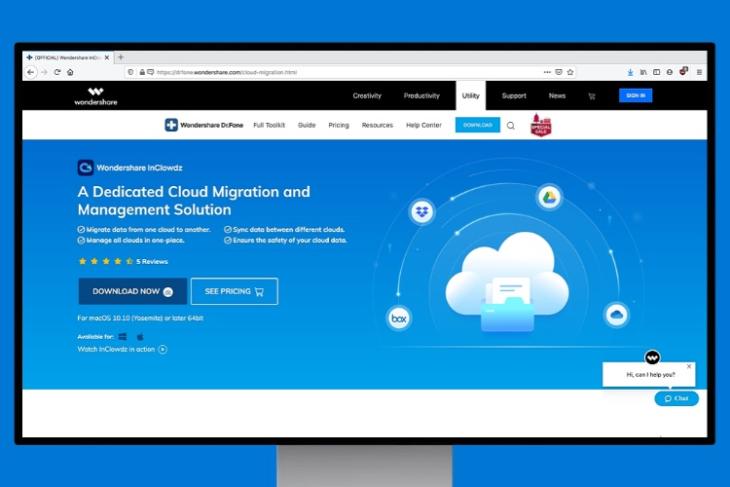
Mọi người đang làm việc tại nhà hơn bao giờ hết. Điều đó có nghĩa là sự hợp tác với các nhóm và đồng nghiệp diễn ra trên cơ sở hạ tầng đám mây. Tất cả các dự án và tệp của chúng tôi được lưu trên các dịch vụ đám mây để toàn bộ nhóm có thể truy cập chúng. Và có khả năng cao là bạn đang sử dụng nhiều nhà cung cấp dịch vụ lưu trữ đám mây để đáp ứng nhu cầu của mình. Hãy ghi nhớ điều này, hôm nay, tôi sẽ chia sẻ với bạn một ứng dụng giúp dễ dàng đồng bộ hóa và di chuyển dữ liệu từ đám mây này sang đám mây khác. Nó được gọi là Wondershare InClowdz, và nó đã làm cho cuộc sống của tôi dễ dàng hơn rất nhiều.
Đồng bộ hóa và di chuyển dữ liệu từ đám mây này sang đám mây khác bằng Wondershare
Sử dụng các dịch vụ lưu trữ đám mây rất tiện lợi khi nói đến cộng tác trực tuyến. Nhưng chúng trở nên khó quản lý và xử lý hơn khi bạn sử dụng nhiều hơn một dịch vụ như vậy. Tôi đã mất tệp, làm việc trên các phiên bản tệp khác nhau vì chúng không đồng bộ và gặp nhiều sự cố nhỏ khác trong vài tháng qua.
Sau khi thử nghiệm Wondershare InClowdz hơn một tuần nay, tôi có thể tự tin nói rằng tôi không còn gặp những vấn đề đó nữa. Tôi có thể đồng bộ hóa và di chuyển tệp từ hộp kéo thả sang OneDrive, Google Drive sang Dropbox và các cách khác. Tôi cũng đã thử nghiệm di chuyển tệp từ tài khoản OneDrive này sang tài khoản OneDrive khác và nó hoạt động hoàn hảo.
Trong phần này, chúng ta sẽ thảo luận về tất cả các tính năng của công cụ Wondershare InClowdz. Chúng tôi cũng sẽ xem cách ứng dụng có thể giúp bạn quản lý và đồng bộ hóa dữ liệu của mình trên các nền tảng đám mây khác nhau.
1. Di chuyển liền mạch giữa các dịch vụ đám mây khác nhau
Wondershare InClowdz mang đến cho bạn trải nghiệm liền mạch khi di chuyển dữ liệu từ tài khoản dịch vụ đám mây này sang tài khoản dịch vụ đám mây khác. Thay vì tải xuống các tệp từ một dịch vụ lưu trữ đám mây (ví dụ Dropbox) và tải chúng lên một dịch vụ khác (ví dụ OneDrive), bạn có thể kết nối cả hai tài khoản này với Wondershare InClowdz và di chuyển dữ liệu bằng một cú nhấp chuột.
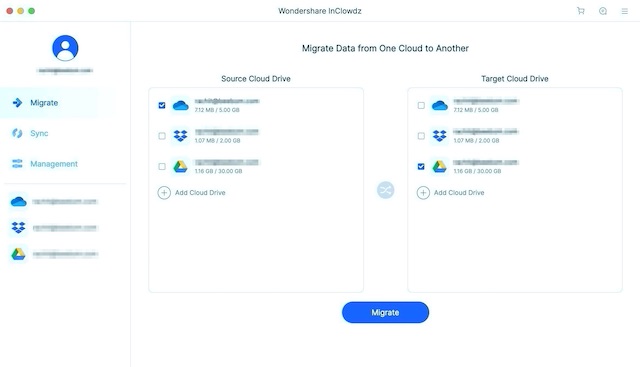
2. Đồng bộ hóa dữ liệu giữa các kho lưu trữ đám mây khác nhau
Wondershare InClowdz không chỉ cho phép bạn di chuyển dữ liệu từ dịch vụ đám mây này sang dịch vụ đám mây khác mà còn có thể đồng bộ dữ liệu trên nhiều đám mây. Giả sử bạn đang làm việc trên cùng một tệp với hai cộng tác viên khác nhau và cả hai đều sử dụng các nhà cung cấp dịch vụ đám mây khác nhau. Vâng, bạn có thể sử dụng Wondershare InClowdz để tệp được đồng bộ hóa và cả hai cộng tác viên đều có quyền truy cập vào tệp mới nhất.
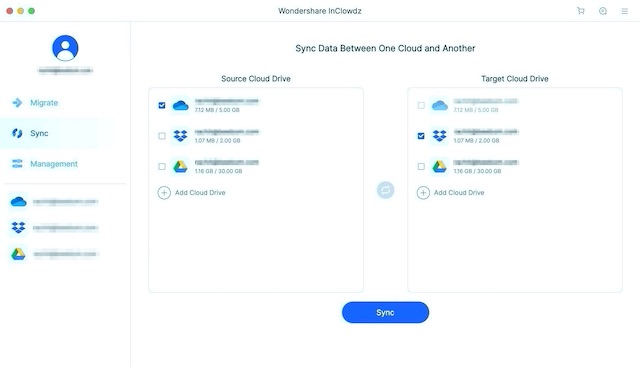
Phần tốt nhất là ứng dụng hỗ trợ tất cả các dịch vụ dựa trên đám mây hàng đầu như Google Drive, OneDrive, Dropbox, Box và Amazon S3. Vì vậy, bất kể bạn và đồng nghiệp của bạn đang sử dụng dịch vụ đám mây nào, bạn sẽ có thể đồng bộ hóa các tệp mà không gặp bất kỳ sự cố nào.
3. Quản lý tất cả các dịch vụ và tài khoản đám mây ở một nơi
Một trong những vấn đề đau đầu nhất khi quản lý nhiều dịch vụ đám mây là bạn phải nhớ tất cả các tài khoản và mật khẩu. Bạn cũng phải theo dõi các tệp và nhớ tệp nào được lưu trữ ở đâu. Tôi không thể giải thích rằng mình đã lãng phí bao nhiêu thời gian khi tìm kiếm một tệp trên tài khoản Dropbox khi nó thực sự nằm trên Google Drive của tôi.
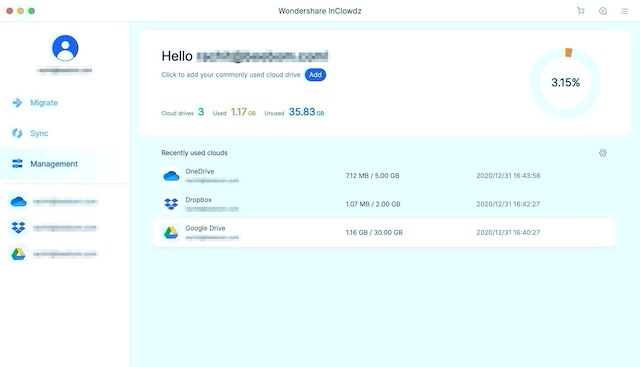
Sau khi sử dụng Wondershare InClowdz, tôi có thể vui vẻ nói rằng nó không còn là vấn đề nữa. Ứng dụng cho phép tôi kết nối tất cả các tài khoản để tôi có thể dễ dàng quản lý tất cả các tài khoản của mình từ một nơi. Tôi có thể tải lên và tải xuống tệp, chia sẻ tệp, di chuyển tệp từ dịch vụ này sang dịch vụ khác và làm nhiều việc khác, tất cả từ một ứng dụng.
Giao diện người dùng và tính dễ sử dụng
Bây giờ chúng ta đã thảo luận về các tính năng chính của Wondershare InClowdz, chúng ta hãy nhìn vào giao diện người dùng của ứng dụng để xem cách bạn có thể quản lý nhiều tài khoản đám mây một cách dễ dàng. Sau khi tải xuống ứng dụng, bạn sẽ thấy giao diện người dùng tối giản, tập trung nhiều vào chức năng hơn là bling. Và tôi thích cách tiếp cận đó. Tôi muốn các ứng dụng của mình thực hiện công việc và không làm tôi phân tâm khỏi những thứ lộn xộn không cần thiết. Và Wondershare InClowdz thực hiện chính xác điều đó.
Để có được trải nghiệm tốt nhất, hãy đăng nhập vào ứng dụng bằng cách sử dụng tài khoản Wondershare của bạn hoặc sử dụng các tài khoản xã hội khác của bạn. Bạn có thể sử dụng Google, Facebook, Twittervà Đăng nhập bằng Apple để tạo tài khoản của bạn. Ở đây, tôi đã sử dụng tài khoản Google của mình.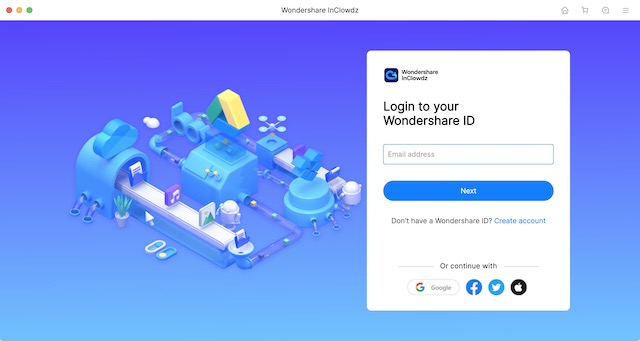
Bây giờ, tùy thuộc vào việc bạn muốn di chuyển, đồng bộ hóa hay quản lý tài khoản đám mây của mình, hãy chọn một trong ba tùy chọn từ thanh bên trái. Ở đây, tôi sẽ chọn tab Quản lý. Như bạn có thể thấy trong ảnh chụp màn hình bên dưới, có một nút Thêm để thêm các dịch vụ đám mây của bạn. Sử dụng nó để thêm tất cả các dịch vụ đám mây của bạn.
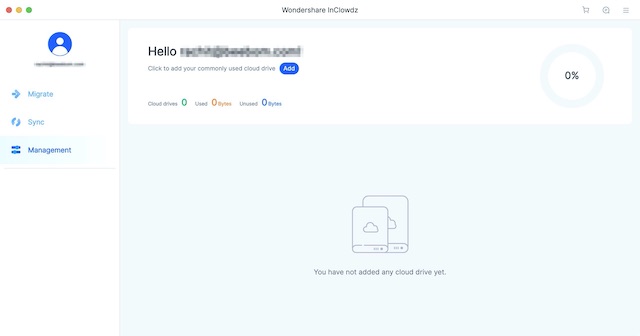
Sau khi bạn thêm các dịch vụ, chúng sẽ hiển thị trong thanh bên. Bạn có thể chọn một dịch vụ để xem tất cả các tệp của mình được lưu trữ ở đó.
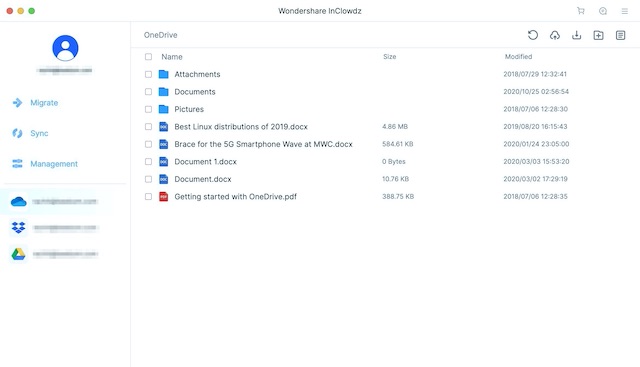
Để di chuyển hoặc đồng bộ hóa một tệp, hãy chọn tab có liên quan từ thanh bên. Bây giờ, hãy nhấp vào tên của nhà cung cấp dịch vụ đám mây và chọn tệp bạn muốn di chuyển hoặc đồng bộ hóa. Ví dụ: tôi có thể chuyển tệp từ OneDrive sang Google Drive, Dropbox sang OneDrive, di chuyển OneDrive sang Dropbox, v.v., v.v.
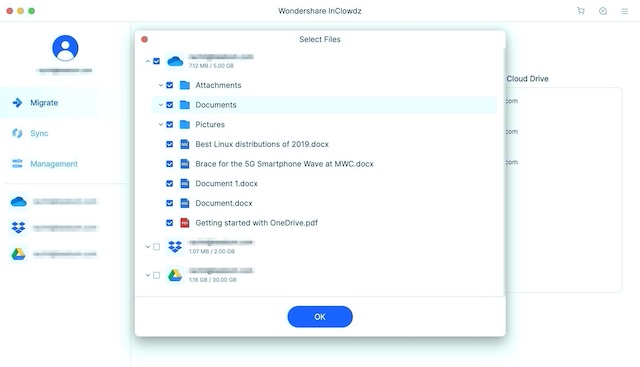
Như bạn có thể thấy, tất cả các tính năng của ứng dụng, bao gồm đồng bộ hóa, di chuyển và quản lý, đều dễ sử dụng. Nhìn chung, tôi thấy ứng dụng này khá dễ hiểu và dễ sử dụng. Bạn không cần phải xem video hướng dẫn hoặc đọc sách hướng dẫn dài để tìm ra nó. Chi tiêu 5 phút bên trong ứng dụng và bạn có thể bắt đầu sử dụng nó.
Giá cả và tính sẵn có
Wondershare InClowdz có sẵn cho cả hai Windows và các thiết bị macOS. Bạn có thể tải xuống ứng dụng miễn phí từ liên kết bên dưới và bắt đầu sử dụng ngay bây giờ. Bậc miễn phí khá hào phóng. Bạn có thể liên kết đến 5 các tài khoản khác nhau và xem và quản lý dữ liệu của bạn miễn phí. Bạn thậm chí có thể tải xuống và tải lên các tệp mà không phải trả bất kỳ khoản phí nào.
Nếu bạn muốn sử dụng các tính năng cao cấp, chẳng hạn như khả năng di chuyển và đồng bộ hóa tệp trên các dịch vụ và tài khoản đám mây khác nhau, bạn sẽ phải nhận các gói trả phí. Bạn có thể nhận gói hàng tháng với giá $9.95 / tháng. Nó mở khóa tất cả các tính năng và không có thêm chi phí ẩn.
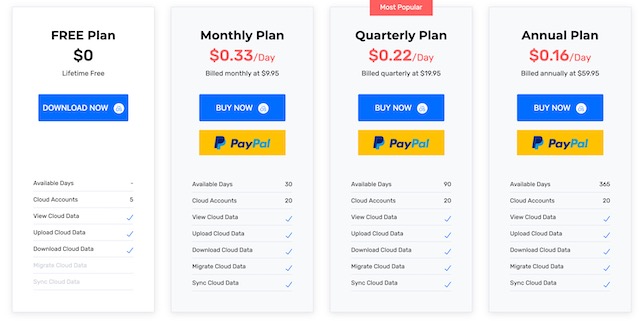
Nếu bạn muốn trả ít hơn, hãy nhận các gói hàng quý hoặc hàng năm có giá tương ứng là $ 19,95 và $ 59,95. Tôi nghĩ kế hoạch hàng năm là tốt nhất vì nó có giá khoảng $5/ tháng, khá phải chăng.
Truy cập trang web
Quản lý tài khoản đám mây dễ dàng bằng cách sử dụng Wondershare InClowdz
Trong tuần qua, kể từ khi tôi sử dụng Wondershare InClowdz, tôi đã có thể quản lý các tài khoản đám mây của mình mà không gặp bất kỳ sự cố nào. Nếu bạn đang bực bội với nhiều tài khoản đám mây và thường quên các tệp của mình ở đâu, hãy sử dụng Wondershare InClowdz để giải quyết tất cả những vấn đề đó. Nó sẽ giúp bạn quản lý, di chuyển và đồng bộ hóa các tệp trên các dịch vụ đám mây. Vì vậy, hãy kiểm tra nó và cho chúng tôi biết suy nghĩ của bạn trong phần bình luận bên dưới.
